EndNote X6搶鮮快報(6)─PubMed匯入更省力!
對於生醫領域的人而言,PubMed是查詢文獻的重要管道,EndNote X6版起讓您更容易將PubMed中查到的文獻直接匯入到EndNote中!
在PubMed搜尋後,於查詢結果頁,按下列方式操作:(請參考下圖)
1.勾選欲匯出的文獻
2.點選上方「Send to」,選「Citation manager」
3.此時出現功能列,Selection請選「Selection(此次勾選篇數5)」,然後按下「Create file」
4.此時會下載一個.nbib檔,直接雙擊執行
5.即可將書目匯入EndNote
此時會發現匯入EndNote之書目資料刊名為縮寫,如何將期刊縮寫改為全稱,請參考這篇文章:http://tul.blog.ntu.edu.tw/archives/9990
如果想匯出整頁檢索結果,請在右上角的「Display options」,將每頁顯示的筆數從10筆調整至200筆,匯出時請選擇「All results on this page」。
如果想匯出第201~400筆,請滑到最下方的「Show more」。或者請滑到頁面右下方的「Jump to page」,選擇第2頁,以此類推。
如果想匯出全部檢索結果,匯出時可選擇「All results」,但每次至多匯出1萬筆,因此需要自行分批處理。
如果雙擊由PubMed匯出的.nbib檔案後,書目無法匯入到EndNote程式,可能是電腦本身不知道應該要用EndNote來開啟.nbib檔案。請您對著.nbib檔案按右鍵 → 開啟檔案 → 選擇預設用EndNote來開啟。(Mac電腦調整方式)
針對前述狀況,另一種解決方法則是開啟EndNote程式 → File → Import → File,在Import Option選擇 Multi-Filter (Special),即可匯入PubMed的.nbib書目檔案。(Mac電腦調整方式)
補充說明,EndNote程式內建的Online Search功能,亦可一次匯入PubMed的檢索結果,操作步驟詳見以下影片:
by 張育銘
Updated by Wen-Chi Huang (2020/2/4, 2020/4/29)
Updated by Chih-Lo Chen (2021/4/23, 2022/5/6)
【延伸閱讀】
- PubMed完整教學懶人包
- 資料庫匯入EndNote原理?→如何將資料庫書目匯入至EndNote?
- 最完整的資料庫匯入EndNote方法一覽表?→ 常用電子資源匯入方式
- EndNote X6新功能速覽
EndNote第一站 > 貳、收集書目 > (2)直接匯入 & Filter匯入 > PubMed匯入方式
(1)直接鍵入 | (2)直接匯入 & Filter匯入 | (3)PDF匯入 | (4)Online Search | (5)EndNote Web
壹、建立EndNote環境 | 貳、收集書目 | 參、管理書目 | 肆、Word撰文

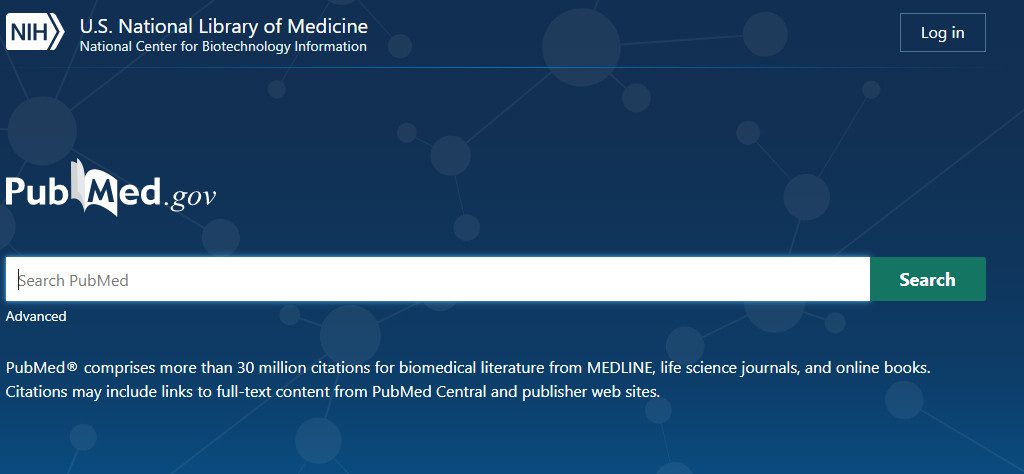
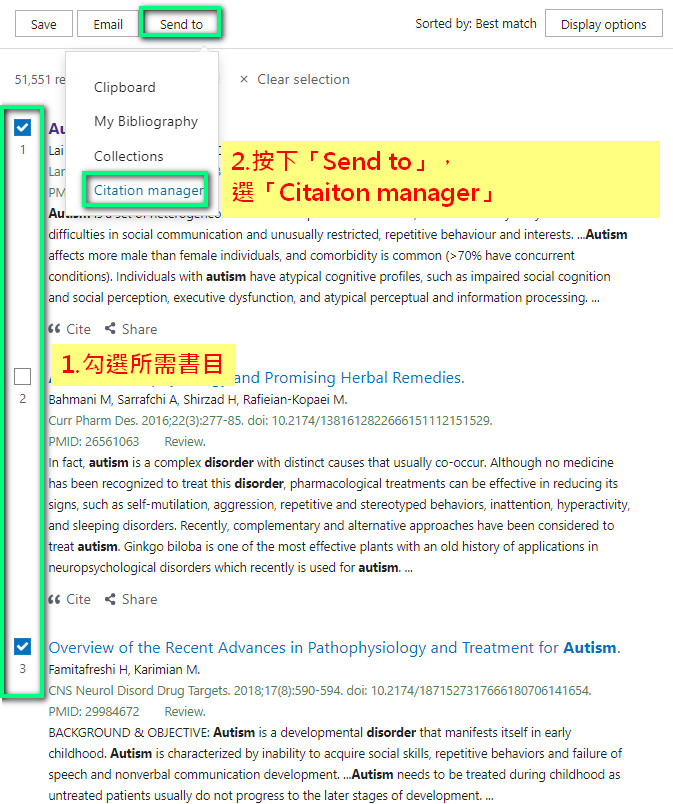

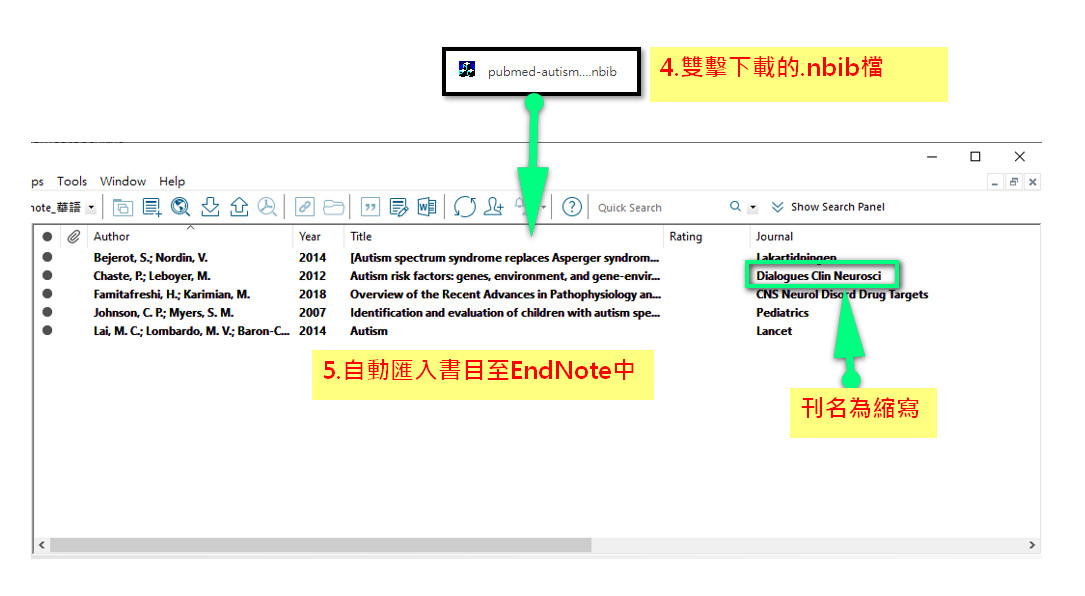

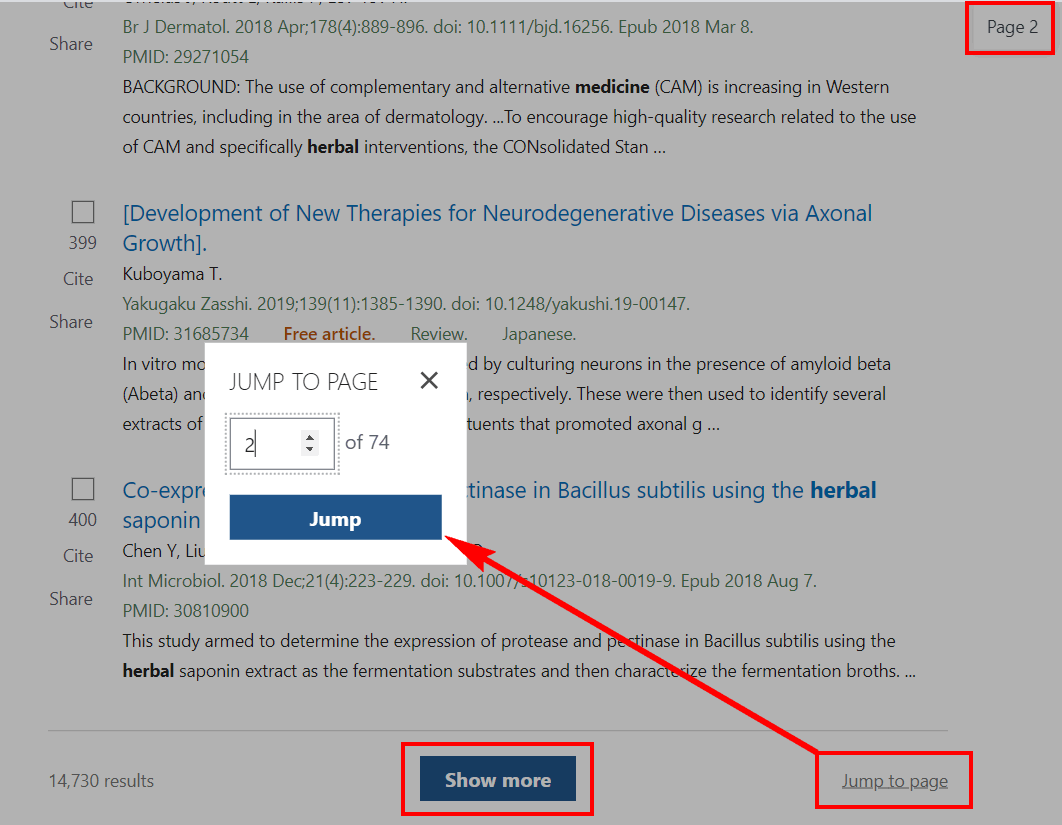
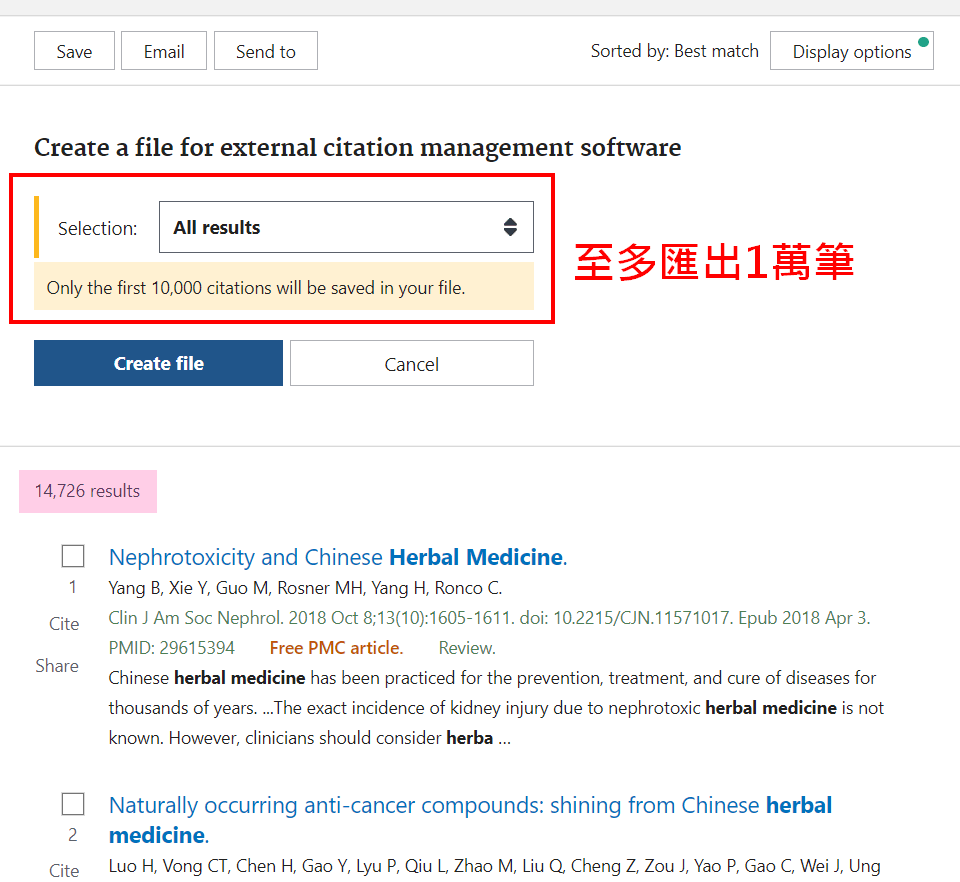
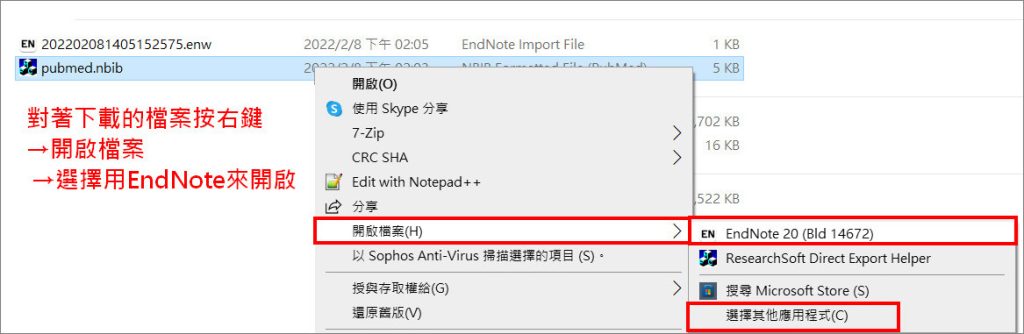
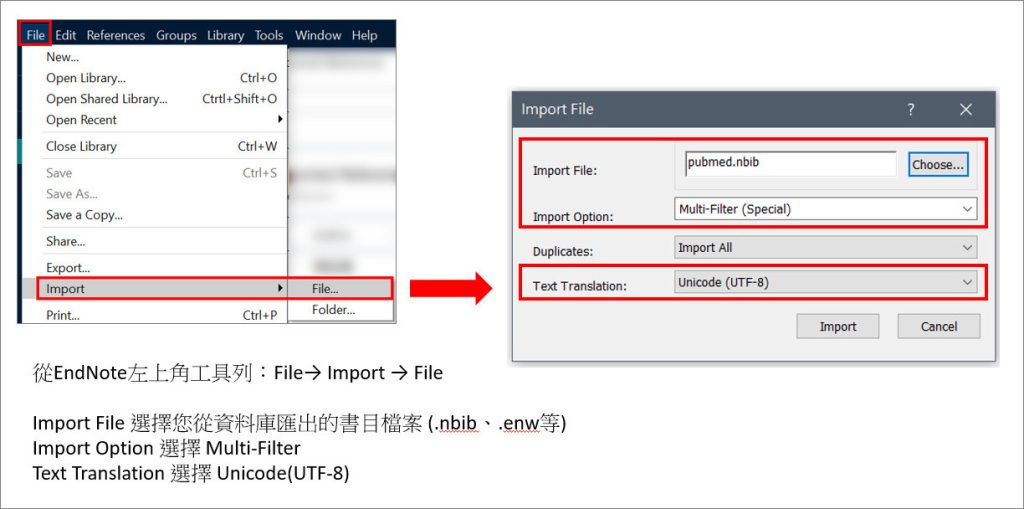
不好意思 想請問 我照此老師以上方式匯入endnote 可是nbib檔案打開時 卻顯示
“choose destination” 且每個檔案都如此 也無法將此進行匯入
想請問這種情形該如何處理
鄭軒您好,根據您的描述,我們推測有以下幾種可能的狀況:
1. 匯入nbib檔案之前,要在EndNote裡,先打開一個Library(任一個.enl檔案)。有可能因為沒開Library,所以找不到路徑。
2. 電腦未偵測到.nbib檔案類型,應該要用EndNote來開啟,請對著nbib檔案按右鍵 → 開啟檔案 → 瀏覽,找到適用的程式,名稱可能類似ResearchSoft Direct Export Helper,請參考Windows 7 的畫面截圖,如果您使用其他作業系統,請自行尋找類似的功能。
3. 電腦未安裝EndNote
若仍失敗,請您將畫面截圖email至tul@ntu.edu.tw信箱,我們再進一步查證,謝謝!
老師您好:
我使用上述方法從PubMed匯入文獻一直都沒有問題,但突然有一次開始點擊.nbib檔之後,Endnote要求我choose a filter,裡面共有兩個PubMed,我輪流點了都仍無法將文獻匯入,想請問該怎麼處理,謝謝。
老師您好:
按說明步驟操作但在Format選單無RIS一項可選, 以致無法下載可雙擊建立的ris檔.
請問是改以下載CSV檔嗎?
Betta您好,
PubMed最近有修改功能,請改點選「Send to」→「Citation Manager」,下載.nbib檔案即可匯入EndNote。
請問若想將PUBMED所找到文獻全部匯入endnote可以嗎?
魚肝油您好,
1. 匯出時選擇「All results on this page」,一次最多200筆。
2. 匯出時選擇「All results」,一次最多1萬筆。
3. 使用EndNote程式內建的Online Search功能。
已將操作步驟補充於本文,提供您參考,謝謝!